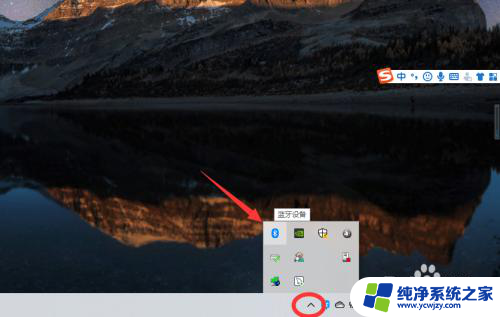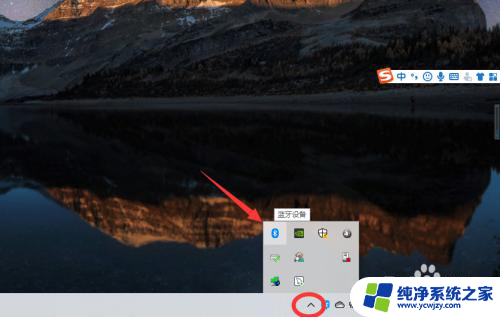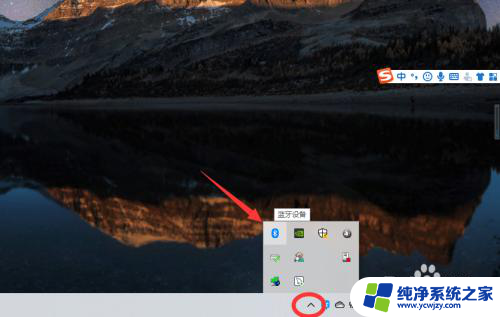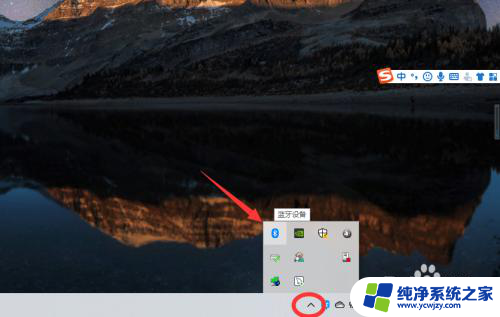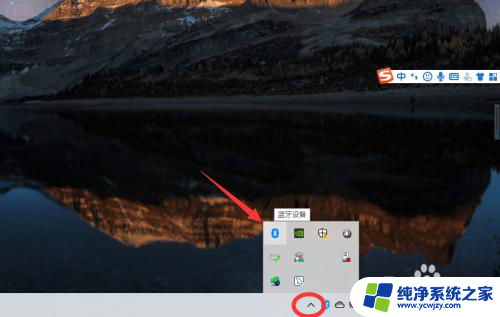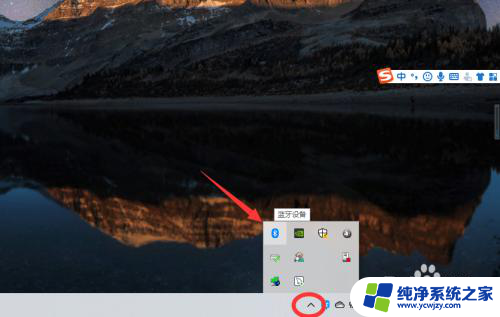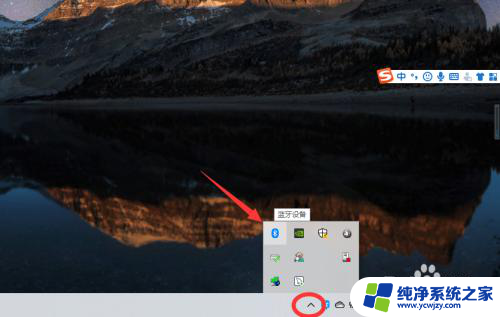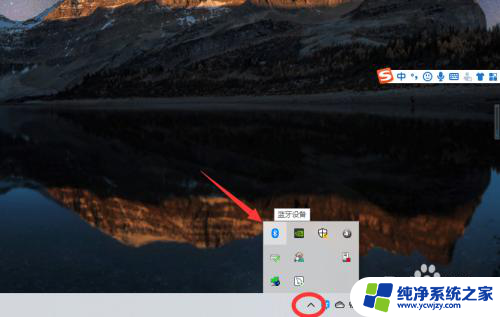没有蓝牙功能的电脑怎么连接蓝牙耳机
更新时间:2024-04-17 14:02:17作者:yang
在如今的科技时代,蓝牙耳机已经成为了许多人日常生活中必不可少的配件,许多用户可能会遇到一个问题:他们的电脑没有蓝牙功能,那么该如何连接蓝牙耳机呢?针对这个问题,本文将介绍如何在没有蓝牙功能的电脑上连接蓝牙耳机,并详细阐述win10电脑连接蓝牙耳机的步骤。让我们一起来看看吧!
具体步骤:
1、点击电脑右下角的蓝牙图标;
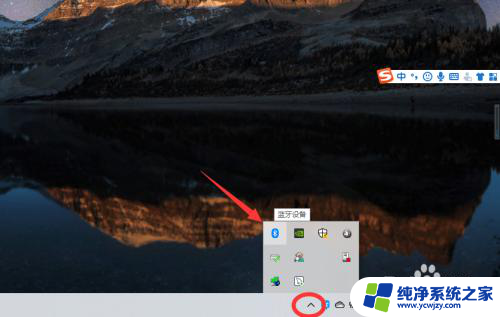
2、如果没有蓝牙图标,先从设置中开启蓝牙功能;
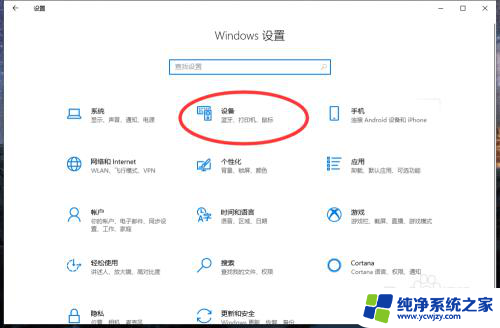
3、然后点击【显示设备】或者【打开设置】;
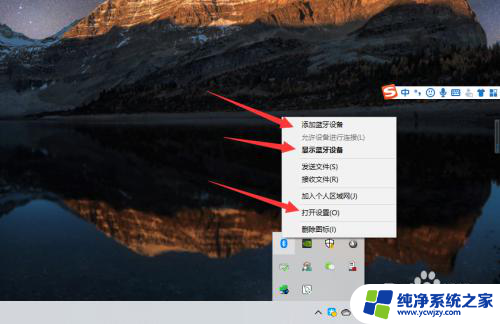
4、点击【添加蓝牙或其他设备】;
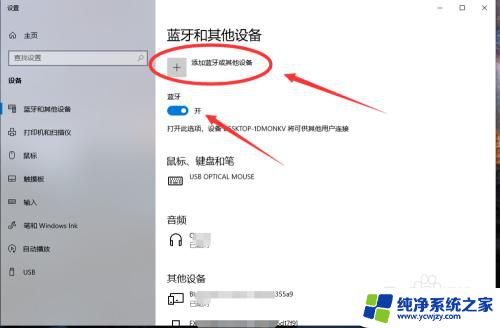
5、在添加设备中选择蓝牙;
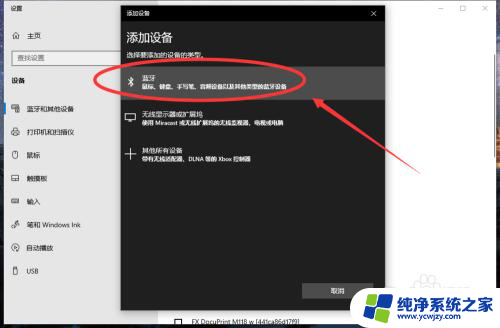
6、搜索到蓝牙设备(蓝牙耳机)并连接;
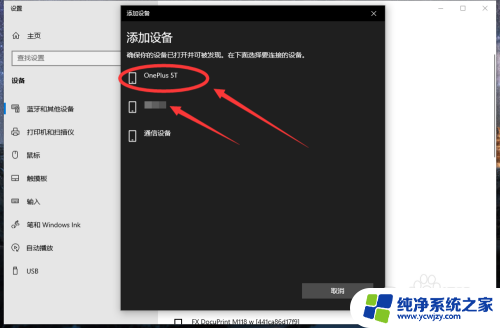
7、在音频设备中,点击连接即可。
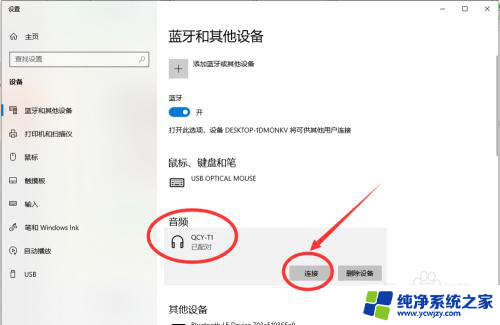
8.总结:
1、点击电脑右下角的蓝牙图标;
2、如果没有蓝牙图标,先从设置中开启蓝牙功能;
3、然后点击【显示设备】或者【打开设置】;
4、点击【添加蓝牙或其他设备】;
5、在添加设备中选择蓝牙;
6、搜索到蓝牙设备(蓝牙耳机)并连接;
7、在音频设备中,点击连接即可。
以上是没有蓝牙功能的电脑如何连接蓝牙耳机的全部内容,如果你遇到类似的问题,可以参考本文中介绍的步骤进行修复,希望这对大家有所帮助。